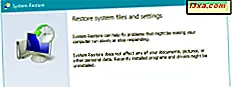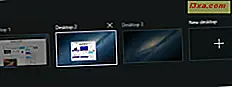En specifik egenskap som många användare vill ha på sina Android-smartphones och surfplattor är ett sätt att skydda sina känsliga Android-appar. Du är till exempel förälder och du vill ge din smartphone till ditt barn, spela ett spel och du vill se till att han eller hon inte kan komma åt vissa appar som inte är lämpliga för barn. Eller kanske har du några appar som innehåller konfidentiell information och du vill se till att endast du kan komma åt dem och inte din signifikanta andra, dina barn eller andra personer som kanske känner till PIN-koden du har ställt in på din smartphone. Det finns sätt att göra det och i den här guiden kommer vi att dela en av dem. Det finns gott om mark för att täcka så låt oss börja:
Varför vill du skydda några av dina Android-appar?
Varför vill du bara skydda vissa appar och inte alla dina Android-appar? Om svaret inte är uppenbart, låt oss överväga ett par situationer:
- Låt oss först ta mitt personliga exempel: Jag äger en Android-smartphone och jag har också en liten dotter. Från och med då vill hon spela på min smartphone. För henne innebär lek att trycka på felaktigt något som skiner på skärmen. Kan du föreställa dig vad hon kunde göra om hon hade tillgång till någon av mina online shopping apps? Jag skulle antagligen vakna en morgon med en massa fyllda katter på min veranda. :)
- Vad händer om du har några affärsappar på din smartphone, som innehåller konfidentiella uppgifter? Vill du ha tillgång till dem av någon annan än du?
- Vad sägs om ett mer trivialt fall: Vad händer om du använder Tinder från tid till annan och du vill inte att den ska nås av din flickvän? :)
Det finns också andra scenarier, där skydda några av dina Android-appar gör mycket mening. Om du behöver skydda några av dina appar kan du göra det här: Använd en säkerhetsapp som innehåller en App Lock- funktion, som Bitdefender Mobile Security & Antivirus.
Hur skyddar jag lösenordet (PIN) för appar från mina Android-enheter med Bitdefender Mobile Security & Antivirus?
Bitdefender Mobile Security & Antivirus är en bra säkerhetsprodukt för Android, som vi granskade här.
En av dess bästa funktioner heter App Lock och det låter dig skydda dina appar från obehörig åtkomst, med hjälp av en PIN-kod. Den som försöker komma åt en av de här apparen uppmanas att ange PIN-koden som du har ställt in för att kunna använda dem. Det betyder självklart att de personer som har åtkomst till din Android-surfplatta eller smartphone, redan känner till låsskärms-PIN-koden som du har angett för din enhet, så du bör ange en annan PIN-kod för dina appar.
Bitdefenders App Lock gör just det: det låter mig använda en PIN-kod för att blockera de appar jag väljer. För att kunna göra det måste du starta Bitdefender Mobile Security & Antivirus . Tryck på huvudmenyn genom att trycka på knappen som ser ut som tre staplade linjer. Du hittar den i det övre vänstra hörnet av Bitdefender Mobile Security & Antivirus- appen.

Tryck sedan på App Lock- alternativet.

Första gången du använder App Lock- funktionen, frågar Bitdefender Mobile Security & Antivirus dig att ange en PIN-kod, som kan ha någonstans från 4 till 8 siffror. Nästa gång du öppnar den här funktionen frågar App Lock dig om att ange den PIN-kod du ställde in första gången.

När du har angett PIN-koden väljer du vilken av de appar som är installerade på din Android-enhet skyddas av Bitdefenders App Lock .

Varje gång någon försöker öppna en av de appar som jag valde att skydda, måste han eller hon ge min PIN-kod. Självklart vet min lilla dotter inte min PIN-kod, så hon kommer aldrig att kunna öppna mina affärskort, kontrollera mitt Facebook-konto eller köpa mig en Mercedes Benz. :)
Hur öppnar du en app som du har skyddat med Bitdefenders App Lock?
Med hjälp av ett lösenordsskyddat app (PIN) skyddas appen att du måste ange sin PIN-kod varje gång du startar den. Som du kan se nedan är PIN-kodskärmen enkel och okomplicerad. Du är informerad om att appen är låst med App Lock och att du måste skriva din PIN-kod för att fortsätta.

När du skriver det, öppnas appen och du kan använda den normalt. Om du vill kontrollera att du har skrivit in PIN-koden korrekt kan du trycka på den lilla ögonikonen från höger om PIN-fältet.
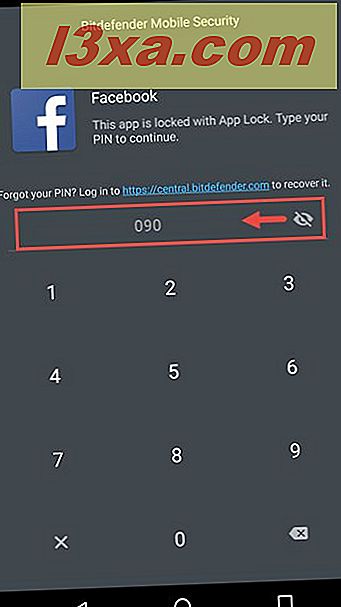
Det är allt! Upplåsning av dina appar är enkelt om du kommer ihåg den PIN-kod du har ställt in. Vi rekommenderar att du anger en PIN-kod för att låsa upp dina appar som skiljer sig mycket från den som används för att låsa upp din Android-enhet.
Vad händer när du glömmer PIN-koden du har ställt in med Bitdefenders App Lock?
Hittills ser allt bra ut, men vad händer om du är lite glömlig och du kan inte komma ihåg den PIN-kod du har ställt med Bitdefenders App Lock ?
Om det händer, försök starta några av de appar som du har skyddat med Bitdefender och på PIN-skärmen peka på länken som säger "Logga in på https://central.bitdefender.com för att återställa det" .

Den här länken öppnar din standardwebbläsare och tar dig till Bitdefender Central- instrumentpanelen, där du kan återställa din PIN-kod. När du loggar in med ditt Bitdefender-konto, leta reda på din Android-enhet. Om du inte har andra Bitdefender-säkerhetsprodukter installerade på andra enheter, så kommer du bara att se din Android-enhet visas. Om du har andra enheter som är skyddade av Bitdefender-produkter letar du efter den Android-enhet du använder just nu. Till exempel använder jag en Motorola Nexus 6 och i mitt fall är dess namn från Bitdefender Central Nexus 6. Alternativt kan du också använda en annan enhet, som din dator, för att logga in på Bitdefender Central instrumentpanel och lära dig PIN-kod som du har ställt in.

När du har hittat din Android-enhet, tryck på knappen som ser ut som tre vertikala prickar. Den ligger på höger sida av din enhet.

Sedan trycker du på Inställningar i den nya menyn.

I nside Inställningar kan du byta namn på din enhet och du kan också kontrollera program-PIN-koden . Det är den PIN-kod du har angett i Bitdefenders App Lock, för att skydda dina appar. För att se den, tryck på ikonen med liten öga från fältet Programkod .
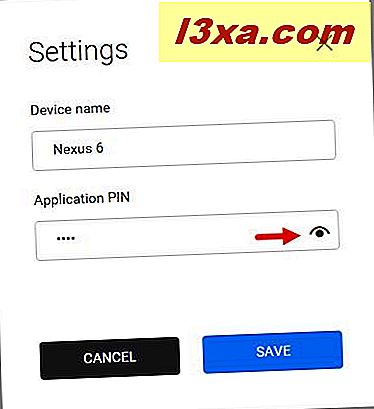
Program-PIN-koden visas nu. Du kan använda den för att öppna de appar som du har skyddat med Bitdefenders App Lock- funktion.

Vad händer när någon upprepade gånger anger fel PIN-kod?
En funktion som vi gillar mycket om App Lock- modulen i Bitdefender Mobile Security är att när någon upprepade gånger går in i felaktigt PIN-kod för en app på din Android-enhet, använder den kamerans kamera för att ta en mugshot av den personen. Detta händer efter att PIN-koden har skrivits felaktigt tre gånger i rad. Bildprocessen meddelar inte personen som skriver fel PIN-kod, vilket är bra. Du kan enkelt fånga den skyldige efteråt.
Bitdefender gör det automatiskt och nästa gång du öppnar Bitdefender Mobile Security & Antivirus- appen ser du en anmälan om personen som försökte öppna dina skyddade appar.

I skärmdumpen ovan var syndaren mig och försökte komma ihåg den PIN-kod jag har ställt in. :)
Slutsats
Om du äger en Android-smarttelefon eller surfplatta och vill ha den säker från snygga ögon använder du förmodligen redan en kod för låsskärmen. Låskoder kan dock läras mycket snabbt av personer som stannar nära dig regelbundet. Det tar bara ett par minuters observation för en kollega, vän eller familjemedlem att lära sig koden du använder för låsskärmen. Om du har en annan PIN-kod för de appar som du vill skydda lägger du till ett annat säkerhets- och sekretesslag. När du använder Bitdefender Mobile Security ska du definitivt försöka App Lock- modulen och ställa in den, som delas av oss i den här guiden. När du gör det, tveka inte att dela din åsikt med oss, med hjälp av kommentarformuläret nedan.